구글 시트에서 IFERROR 함수 활용하기
구글 시트는 데이터 분석과 관리를 위한 매우 유용한 도구입니다. 그러면서도, 수식을 사용할 때 오류가 발생하는 경우는 빈번하게 발생할 수 있습니다. 이러한 오류들을 적절히 처리하는 방법을 아는 것은 데이터 작업의 효율성을 높이는 데 큰 도움이 됩니다. 이때 활용할 수 있는 함수 중 하나가 바로 IFERROR입니다. 이제 이 함수의 사용법과 오류 처리 방법을 알아봅시다.

IFERROR 함수란?
IFERROR 함수는 특정 수식에서 오류가 발생했을 때 이를 처리할 수 있는 간단한 수식입니다. 구문은 다음과 같이 구성됩니다:
=IFERROR(값, [오류 발생 시 반환할 값])
여기서 ‘값’은 오류를 검사할 수식이나 셀 참조를 의미하며, ‘오류 발생 시 반환할 값’은 오류가 발생했을 경우에 반환할 내용을 정의합니다. 두 번째 인수는 선택 사항으로, 이를 지정하지 않으면 기본적으로 빈 셀이 반환됩니다.
오류의 종류와 IFERROR의 역할
구글 시트에서 발생할 수 있는 여러 가지 오류들은 다음과 같습니다:
- #DIV/0! : 0으로 나누기를 시도할 때 발생합니다.
- #N/A : 특정 값을 찾을 수 없는 경우 나타납니다.
- #REF! : 참조가 유효하지 않을 때 발생합니다.
- #VALUE! : 잘못된 데이터 유형으로 인한 오류입니다.
- #NAME? : 존재하지 않는 함수나 잘못된 함수 이름을 사용할 때 나타납니다.
- #NUM! : 계산할 수 없는 수치에 대한 오류입니다.
IFERROR 함수는 이러한 오류가 발생했을 때 유용하게 사용될 수 있습니다. 예를 들어, 특정 셀에서 오류가 발생하는 경우, 해당 오류를 숨기고 대신 적절한 메시지나 다른 값을 표시하는 것이 가능합니다.
IFERROR 함수의 활용 예
다음은 IFERROR 함수를 사용하는 몇 가지 예시입니다.
예시 1: 기본적인 오류 대체
예를 들어 A2와 B2의 값을 나누는 수식이 있다고 가정해 보겠습니다. 만약 B2가 0일 경우, 이를 나누는 결과는 오류로 이어질 것입니다. 이때 IFERROR 함수를 사용하여 오류 발생 시 대체할 값을 설정할 수 있습니다:
=IFERROR(A2/B2, "0으로 나눌 수 없습니다")
위의 수식은 B2가 0인 경우 “0으로 나눌 수 없습니다”라는 메시지를 표시합니다.
예시 2: VLOOKUP을 사용할 때
또한 VLOOKUP 함수를 사용할 경우, 찾고자 하는 값이 존재하지 않는다면 #N/A 오류가 발생합니다. 이때 IFERROR를 사용하여 보다 사용자 친화적인 메시지를 제공할 수 있습니다:
=IFERROR(VLOOKUP(D2, A2:B10, 2, FALSE), "찾을 수 없음")
이 수식은 D2의 값이 A2:B10 범위에서 발견되지 않을 경우 “찾을 수 없음”이라는 메시지를 반환합니다.
IFERROR 사용 시 유의사항
IFERROR 함수는 모든 종류의 오류를 처리할 수 있지만, 오류에 대한 정확한 원인을 파악하고 적절한 대처를 하는 것이 중요합니다. 예를 들어, #N/A 오류를 단순히 숨기는 것보다는 원인 분석이 필요할 수 있습니다. 이러한 오류는 데이터의 무결성과 정확성을 위해 반드시 검토해야 할 부분입니다.

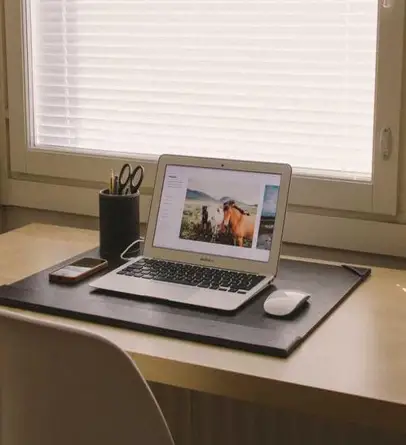
결론
구글 시트에서 IFERROR 함수는 오류를 효과적으로 처리하여 데이터 분석을 보다 원활하게 해주는 도구입니다. 오류 발생 시 사용자에게 적절한 메시지를 제공하거나, 빈 셀로 대신 표현함으로써 보고서의 가독성을 높일 수 있습니다. 이러한 오류 처리 기능을 잘 활용하면 더 정확하고 깔끔한 데이터 관리를 할 수 있습니다.
자주 물으시는 질문
IFERROR 함수는 무엇인가요?
IFERROR 함수는 주어진 수식에서 오류가 발생할 경우, 이를 제어하고 대체 값을 반환하는 기능을 갖고 있는 도구입니다.
어떤 오류를 처리할 수 있나요?
이 함수는 #DIV/0!, #N/A, #REF!, #VALUE!, #NAME?, #NUM!와 같은 다양한 오류를 처리하여 보다 유용한 결과를 제공합니다.
IFERROR를 사용할 때 주의할 점은 무엇인가요?
오류를 단순히 숨기는 것보다는 그 원인을 파악하고 적절한 조치를 취하는 것이 중요합니다. 데이터의 정확성을 유지하는데 필수적입니다.